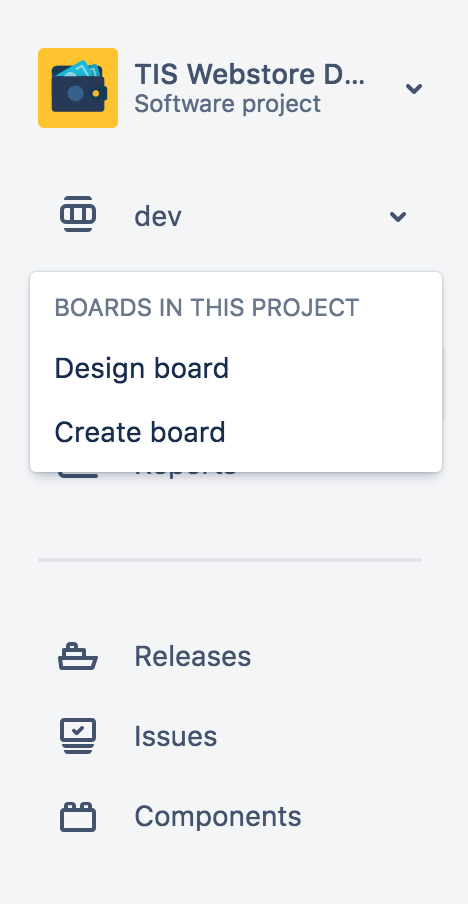Узнайте, как создавать agile доски в программном обеспечении Jira
Пошаговые инструкции по работе с agile досками в программном обеспечении Jira Software
Учебник по Jira Agile доске
В этом уроке мы расскажем, как работать с досками в программном обеспечении Jira Software.
Время:
10 минут чтения. Завершить в течение 2 недель или более
Аудитория:
Вы новичок в Jira Software. Вы создали проект (который может даже иметь свою собственную доску) и хотите узнать о создании доски с нуля
Необходимые условия (Предпосылки):
- Вы создали учетную запись Jira Software
- Вы создали проект Jira Software
ЧТО ПРЕДСТАВЛЯЕТ СОБОЙ ДОСКА?
Доска отображает задачи из одного или нескольких проектов в столбцах, которые представляют процесс работы команды. Они предоставляют команде общее представление обо всей работе, которая еще не началась, работе, которая выполняется, и работе, которая завершена.
Шаг 1: Создайте доску
Чтобы создать новую доску:
- Нажмите «Поиск ()> Просмотреть все доски» ( Search () > View).
- Нажмите «Создать доску» (Create board).
- Выберите тип доски ( обе agile, Scrum, или Kanban)
- Выберите способ создания своей доски. Вы можете создать новый проект для своей новой доски или добавить свою доску в один или несколько существующих проектов.
КАКОЙ ТИП ДОСКИ Я ДОЛЖЕН ВЫБРАТЬ?
Есть три типа досок:
|
Доски Scrum |
· Управляйте историями, задачами (tasks) и багами в спринтах · Подходит командам, которые выполняют работу в обычном режиме |
|
Kanban доски |
· Управляйте историями, задачами (tasks) и ошибками в непрерывном потоке · Подходит командам, которые контролируют объем работы из списка основных требований |
|
Доски гибкости(Agility boards) |
· Управляйте задачами с помощью гибкой, простой доски
· Подходит командам, которые плохо знакомы с Agile, или командам, которые не хотят тратить много времени на настройку |
Если ваша команда имеет правильное понимание того, что такое agile, мы рекомендуем выбирать Scrum или Kanban (в зависимости от того, что подходит вашей команде). Если ваша команда является новичком в Agile, или вы хотите подключиться, не тратя много времени на настройку, мы рекомендуем выбрать доску Agility.
Шаг 2: Настройте свою доску
КАКИЕ НАСТРОЙКИ Я ДОЛЖЕН УСТАНОВИТЬ ПЕРВЫМИ?
Мы рекомендуем сначала настроить столбцы и быстрые фильтры. Настройка столбцов полезна, потому что вы можете сделать так, чтобы ваша доска отражала процесс работы вашей команды. Для досок Scrum / Kanban мы также рекомендуем настроить быстрые фильтры, чтобы члены команды могли быстро сосредоточиться на задачах, которые им нужны. Например, вы можете настроить быстрые фильтры, которые показывают задачи только для определенных выпусков релизов.
Scrum/Kanban доски
Перейдите на свою доску, нажав Поиск ()> Просмотреть все доски (Search () > View all boards) и выберите свою доску.
Кликните еще (кнопка «Многоточие»)> «Настройки платы» (Ellipses button > Board settings).
Доски Agility
Настроить доски agility очень просто - базовые функции, такие как добавление / удаление столбцов, добавление лимитов WIP и переименование, выполняются на самой доске, вместо этого приходится менять экраны.
Чтобы включить agile функции, такие как список необходимых требований Backlog и спринты Sprints, перейдите в «Настройки»> «Функции» (Settings > Features). Доски по Agility все еще находятся в стадии разработки, поэтому со временем мы добавим больше возможностей.
Шаг 3: Переход (Навигация) между досками
Для перехода с одной доски на другую используйте переключатель досок расположенный в левом меню под названием проекта.
Хотите узнать больше?
Более подробную информацию об использовании досок в программном обеспечении Jira Software можно найти в нашей документации по платам. Есть вопросы? Спросите Сообщество Atlassian.
По материалам Agile Coach "Learn how to create an agile board in Jira Software"